Excel RANK.EQ-Funktion
Die RANK.EQ-Funktion gibt den Rang einer Zahl im Vergleich zu anderen Zahlen in derselben Liste zurück. Derselbe Rang wird Duplikaten in der Liste zugewiesen.
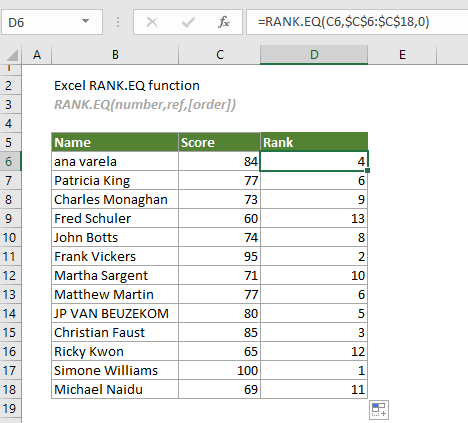
RANK.EQ-Funktion VS. RANK.AVG-Funktion
Sowohl die RANK.EG-Funktion als auch die RANK.AVG-Funktion können verwendet werden, um den Rang einer Zahl in einer Liste von Zahlen zurückzugeben. Der Unterschied zwischen ihnen besteht darin, dass die RANK.EQ-Funktion den höchsten Rang Duplikaten zuweist, während die RANK.AVG-Funktion den durchschnittlichen Rang Duplikaten zuweist.
Hinweis: Diese Funktion wurde erstmals in Excel 2010 eingeführt, um die RANK-Funktion zu ersetzen. Sie ist in Excel 2010 und späteren Versionen verfügbar.
Syntax
RANK.EQ(Zahl, Bezug [Reihenfolge]))
Argumente
- Zahl (erforderlich): Die Zahl, für die Sie den Rang finden möchten;
- Bezug (erforderlich): Ein Bereich, der die Zahlen zum Vergleichen enthält. Er kann als Array, als Verweis auf eine Zelle mit einer Zahl oder als Liste von Zahlen eingegeben werden.
- Reihenfolge (optional): Eine Zahl, die verwendet wird, um anzugeben, wie die Zahl bewertet werden soll. Es gibt zwei Arten von Bewertungen:
Anmerkungen
Rückgabewert
Es gibt einen numerischen Wert zurück.
Beispiel
Es gibt einen Klassenzeugnisbericht, wie im folgenden Screenshot gezeigt. Um den Rang jeder Note im Vergleich zu anderen Noten innerhalb des Berichts zu berechnen, können Sie die RANK.EQ-Funktion anwenden, um dies zu erledigen.
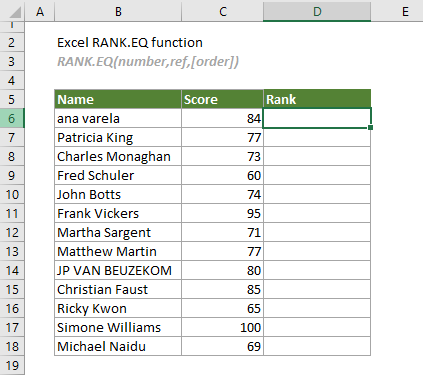
Wählen Sie eine Zelle (in diesem Fall D6) neben der ersten Note aus, geben Sie die folgende Formel ein und drücken Sie die Eingabetaste, um den Rang der ersten Note in der Liste zu erhalten. Wählen Sie diese Ergebniszelle aus und ziehen Sie ihren AutoFill-Griff nach unten, um die Ränge anderer Noten zu erhalten.
=RANK.EQ(C6,$C$6:$C$18,0)
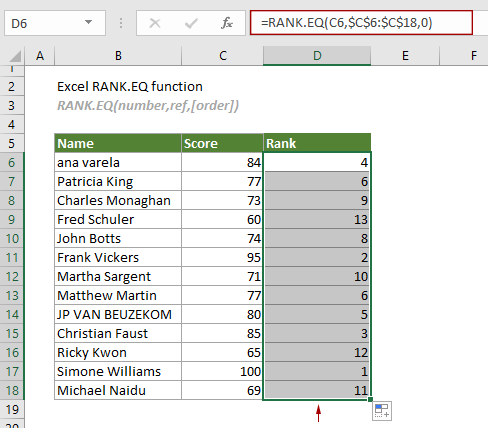
Hinweise:
1) In diesem Fall weist die RANK.EQ-Funktion denselben Rangwert (6) der Zahl 77 zu, die zweimal in der Liste erscheint. Gleichzeitig sehen Sie, dass keine der Zahlen den Rang 7 hat. Das liegt daran, dass das Vorhandensein von Duplikaten die Ränge nachfolgender Zahlen beeinflusst.
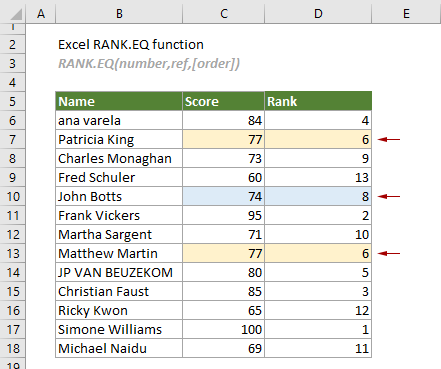
2) Die obige Formel ordnet die Noten in absteigender Reihenfolge. Um die Noten in aufsteigender Reihenfolge zu ordnen, können Sie die folgende Formel anwenden:
=RANK.EQ(C6,$C$6:$C$18,1)
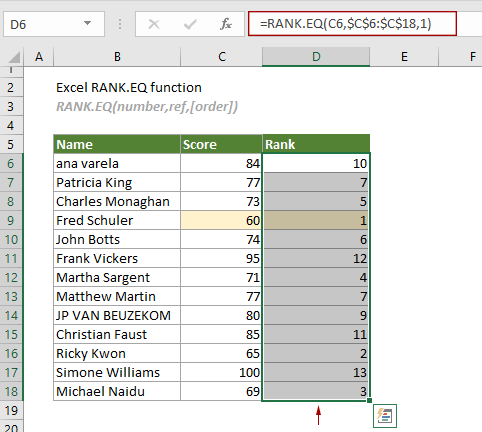
Verwandte Funktionen
Excel QUARTILE.INC-Funktion
Die QUARTILE.INC-Funktion gibt das Quartil für einen bestimmten Datensatz basierend auf einem Perzentilbereich von 0 bis 1 einschließlich zurück.
Excel QUARTILE-Funktion
Die QUARTILE-Funktion berechnet das Quartil für einen bestimmten Datensatz.
Excel QUARTILE.EXC-Funktion
Die QUARTILE.EXC-Funktion gibt das Quartil für einen bestimmten Datensatz basierend auf einem Perzentilbereich von 0 bis 1 exklusive zurück.
Excel RANK-Funktion
Die RANK-Funktion gibt den Rang einer Zahl im Vergleich zu anderen Zahlen in derselben Liste zurück.
Excel RANK.AVG-Funktion
Die RANK.AVG-Funktion gibt den Rang einer Zahl im Vergleich zu anderen Zahlen in derselben Liste zurück.
Die besten Office-Produktivitätstools
Kutools für Excel - Hilft Ihnen, sich von der Masse abzuheben
Kutools für Excel bietet über 300 Funktionen, sodass alles, was Sie benötigen, nur einen Klick entfernt ist...
Office Tab - Aktivieren Sie tabbed Lesen und Bearbeiten in Microsoft Office (inklusive Excel)
- In einer Sekunde zwischen Dutzenden offener Dokumente wechseln!
- Reduziert Hunderte von Mausklicks für Sie jeden Tag, verabschieden Sie sich von der Maushand.
- Steigert Ihre Produktivität um 50 % beim Anzeigen und Bearbeiten mehrerer Dokumente.
- Bringt Effiziente Tabs ins Office (inklusive Excel), genau wie bei Chrome, Edge und Firefox.